讓你的三星手機看起來不那麼無聊的7個簡單方法

你昂貴的三星 Galaxy 手機不必與市面上其他手機一模一樣。只要稍加調整,就能讓它更有個性、更時尚、更獨特。
隨著大型語言模型(LLM)的不斷發展,使用者現在可以選擇各種各樣的模型,從而輕鬆存取大量資料。雖然Google的 Gemini是大多數 Android 裝置上的預設數位助理,但ChatGPT或 Perplexity 等替代品可以取代它。本指南介紹如何更改 Android 中的預設數位助理。
更改 Android 上的預設 AI 助手
在我們開始將 Google Gemini 與其他助理交換之前,需要注意的是,Gemini 與 Google 生態系統深度集成,並可與其他 Google 產品(如 Google 地圖、備忘錄、Gmail 和日曆)無縫協作。
不過,其他 Android AI 助理也可以設定提醒、管理任務,以及做與 Google Gemini 類似的事情。事實上,有些替代方案提供了比 Google Gemini 更多的功能。例如,ChatGPT 的臨時聊天功能類似於隱身模式,而 Gemini 則不具備該功能。 Perplexity AI 的 Spaces 功能類似,它是一個個人化的知識中心。
要直接從啟動器或語音輸入服務使用助理應用程序,您需要更改預設的數位助理應用程式。為此,請打開“設定”應用程式並選擇“應用程式”。請注意,更改預設值的步驟可能會因製造商而異。本指南以 OnePlus 11R 為例。
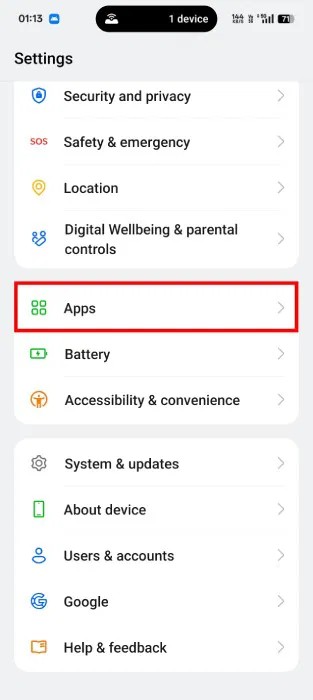
在應用程式設定中,按一下預設應用程式按鈕。
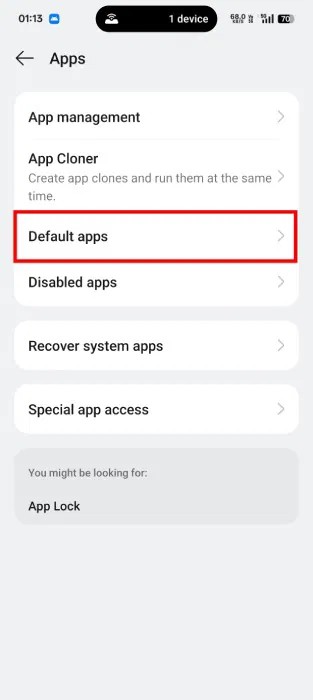
在預設應用程式設定中,按一下數位助理應用程式。
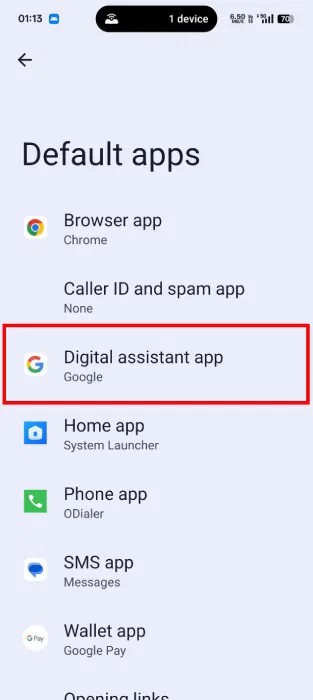
點擊預設數位助理應用程式。確保點擊文字而不是設定圖標,設定圖標用於更改數字助理的語言設定和首選項。
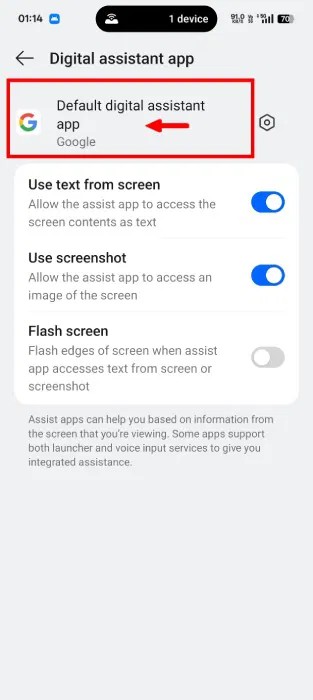
此頁面列出了您的裝置上安裝的所有數位助理。選擇適合您的應用程式。在這種情況下,範例將繼續使用 ChatGPT。
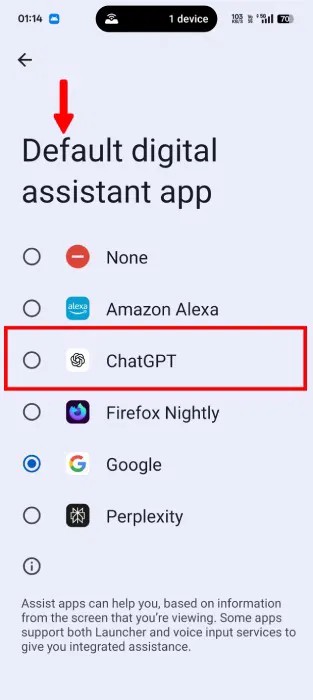
系統將顯示一條簡短的通知,說明助手應用程式可以讀取您螢幕上的信息以及有關已安裝應用程式的信息。按一下“確定”確認更改。
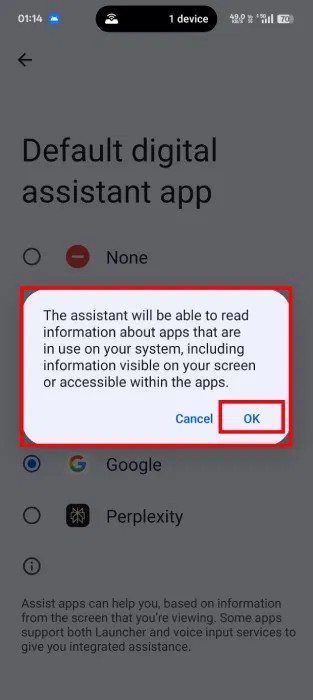
存取數位助理應用程式的方式已改變
更改預設數位助理後,從螢幕底部的一個角落向對角線滑動即可存取它。
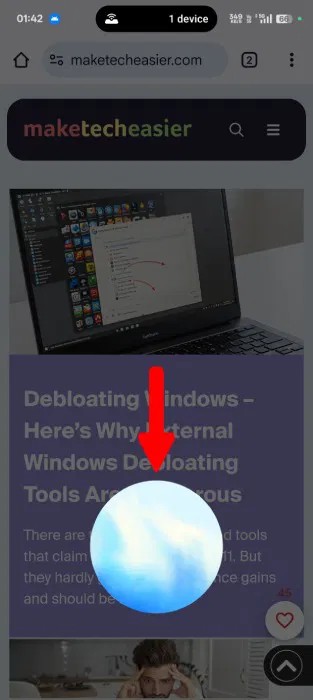
如果您使用手勢導航而不是三鍵導航,則此對角線滑動方法可能會影響您的工作流程。如果是這樣,請考慮按住電源按鈕。
預設情況下,裝置可能已停用透過電源按鈕存取數位助理。如果是這樣,按住電源按鈕可能會調出電源選單。若要變更電源按鈕的功能,請開啟裝置的「設定」並選擇「輔助使用和便利」。
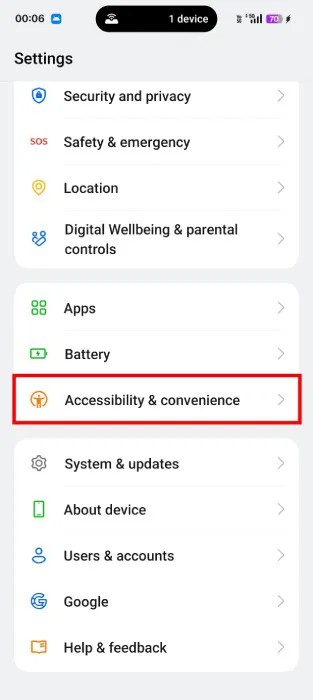
向下捲動到其他部分 並選擇電源按鈕。
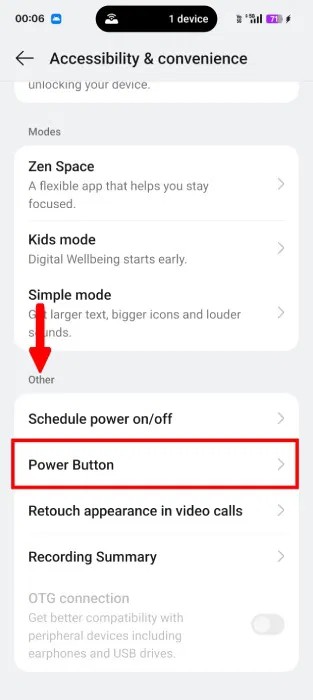
在電源按鈕設定中,點選按住電源按鈕。
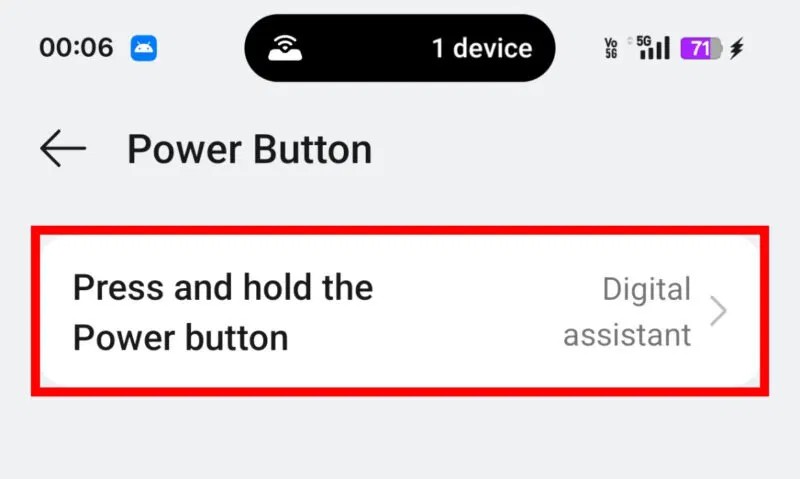
從此選單中,您可以指定一個操作來按住電源按鈕。若要透過電源按鈕啟動數位助理,請選擇數位助理選項。
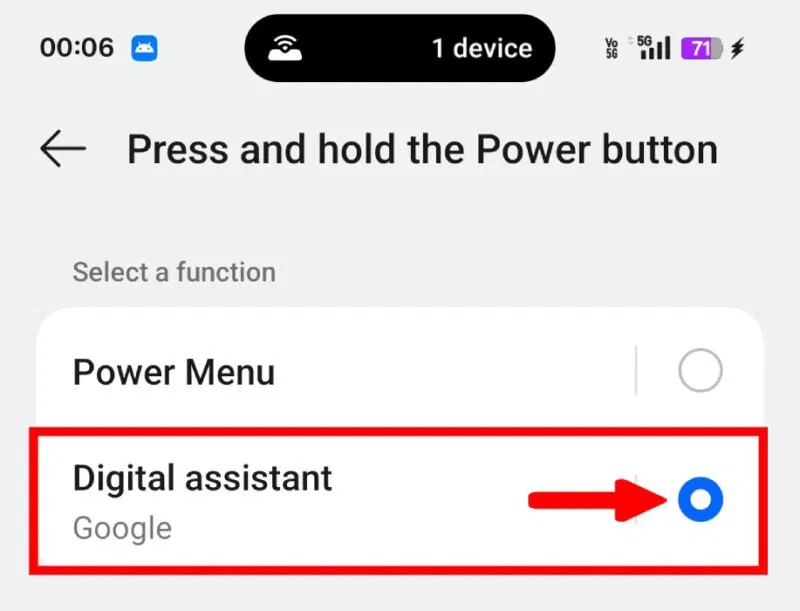
本教學展示了更改 Android 中的預設數位助理應用程式並使用電源按鈕存取它的最簡單方法。然而,當你切換數位助理時,你可能會失去對Google產品的許多控制權,但其他人工智慧模型和功能,如ChatGPT,可以提高你的工作效率,並幫助你獲得更好的搜尋結果。
你昂貴的三星 Galaxy 手機不必與市面上其他手機一模一樣。只要稍加調整,就能讓它更有個性、更時尚、更獨特。
在對 iOS 感到厭倦之後,他們最終轉而使用三星手機,並且對這個決定並不後悔。
更改 iPhone 上的 DNS 或更改 Android 上的 DNS 將幫助您保持穩定的連線、提高網路連線速度並造訪被封鎖的網站。
許多人從未想到,手機上最弱的相機會成為創意攝影的秘密武器。
有了自動點擊應用程序,您在玩遊戲、使用應用程式或設備上可用的任務時無需做太多操作。
根據您的需求,您可能會在現有的 Android 裝置上執行一組 Pixel 獨有的功能。
修復並不一定需要刪除您喜歡的照片或應用程式;One UI 包含一些選項,可以輕鬆回收空間。
我們大多數人都覺得智慧型手機的充電介面唯一的作用就是為電池充電。但這個小小的接口遠比人們想像的要強大得多。
如果您厭倦了那些毫無作用的通用技巧,這裡有一些正在悄悄改變您拍照方式的技巧。
如果你正在尋找一部新智慧型手機,那麼你首先自然會看的就是它的規格表。它裡面充滿了關於性能、電池續航時間和螢幕品質的資訊。
Emojimix 應用程式將根據您的意願創建獨特的表情符號,我們將 2 個表情符號混合在一起,創建一個您從未見過的表情符號。
檢查三星手機上的“數位健康”,看看您一天在手機上浪費了多少時間!
虛假電話應用程式可協助您使用自己的手機撥打電話,以避免尷尬和不必要的情況。
繼 iOS 用戶之前能夠在 iPhone 上使用 Locket Widget 之後,新的 Locket Widget 應用程式推出了 Android 版本。
儘管蘋果的生態系統非常緊密,但有些人還是將他們的 Android 手機變成了 Apple TV 的可靠遙控器。
你昂貴的三星 Galaxy 手機不必與市面上其他手機一模一樣。只要稍加調整,就能讓它更有個性、更時尚、更獨特。
在對 iOS 感到厭倦之後,他們最終轉而使用三星手機,並且對這個決定並不後悔。
瀏覽器中的 Apple 帳戶網頁介面可讓您查看個人資訊、變更設定、管理訂閱等。但有時您會因為各種原因無法登入。
更改 iPhone 上的 DNS 或更改 Android 上的 DNS 將幫助您保持穩定的連線、提高網路連線速度並造訪被封鎖的網站。
當「尋找」變得不準確或不可靠時,請進行一些調整以使其在最需要時更加準確。
許多人從未想到,手機上最弱的相機會成為創意攝影的秘密武器。
近場通訊是一種無線技術,允許設備在彼此靠近時(通常在幾公分以內)交換資料。
蘋果推出了自適應電源功能,它與低功耗模式協同工作。兩者都可以延長 iPhone 的電池續航力,但運作方式卻截然不同。
有了自動點擊應用程序,您在玩遊戲、使用應用程式或設備上可用的任務時無需做太多操作。
根據您的需求,您可能會在現有的 Android 裝置上執行一組 Pixel 獨有的功能。
修復並不一定需要刪除您喜歡的照片或應用程式;One UI 包含一些選項,可以輕鬆回收空間。
我們大多數人都覺得智慧型手機的充電介面唯一的作用就是為電池充電。但這個小小的接口遠比人們想像的要強大得多。
如果您厭倦了那些毫無作用的通用技巧,這裡有一些正在悄悄改變您拍照方式的技巧。
如果你正在尋找一部新智慧型手機,那麼你首先自然會看的就是它的規格表。它裡面充滿了關於性能、電池續航時間和螢幕品質的資訊。
當您從其他來源安裝應用程式到您的 iPhone 上時,您需要手動確認該應用程式是受信任的。然後,該應用程式才會安裝到您的 iPhone 上供您使用。

















